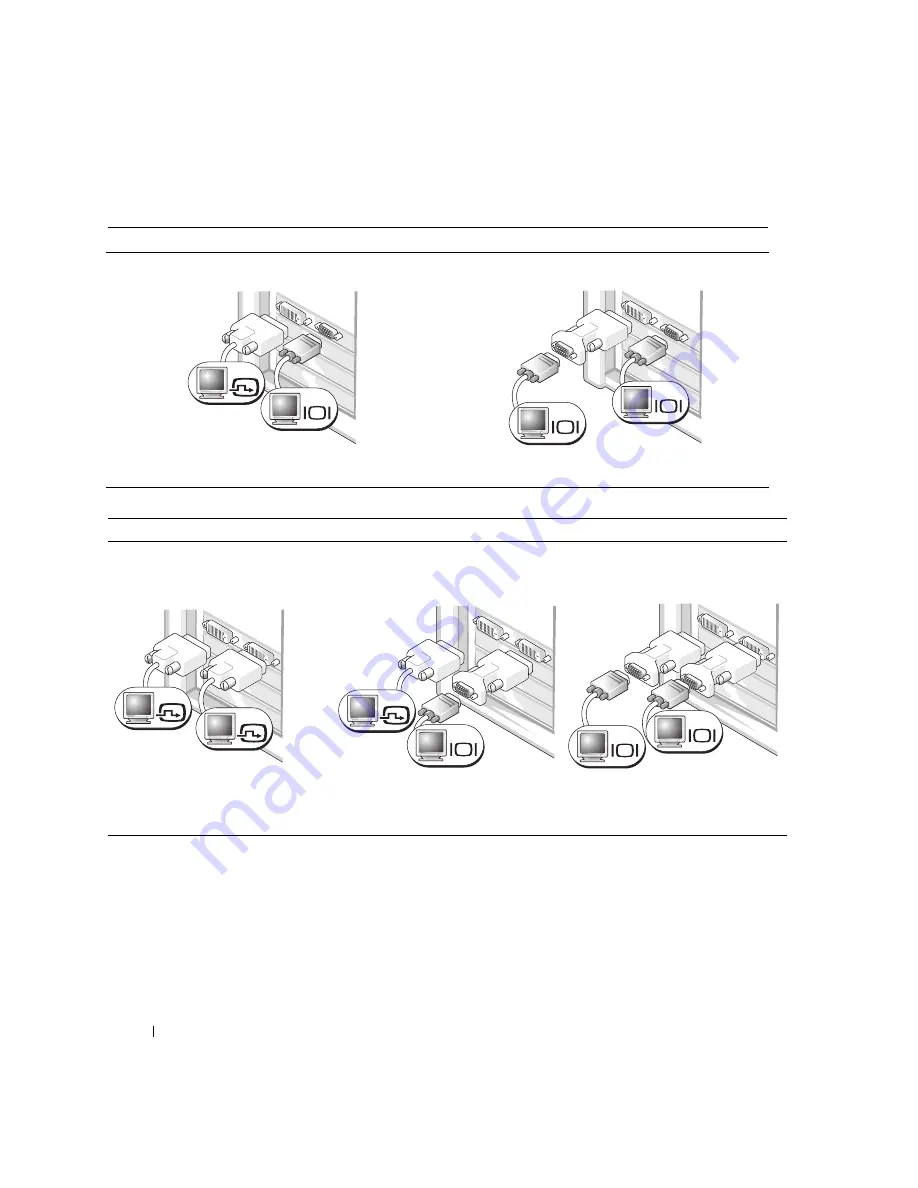
196
Informator
W przypadku kart z możliwością obsługi dwóch monitorów z jednym złączem DVI i jednym złączem VGA
Jedno złącze DVI i jedno złącze VGA
Użyj odpowiednich złączy, aby podłączyć komputer
do jednego lub dwóch monitorów
Dwa złącza VGA z jednym adapterem VGA
Użyj adaptera VGA, aby podłączyć komputer do dwóch
monitorów VGA.
VGA
DVI
VGA
VGA
W przypadku kart z możliwością obsługi dwóch monitorów z dwoma złączami DVI
Dwa złącza DVI
Użyj złączy DVI, aby podłączyć
komputer do jednego lub dwóch
monitorów DVI.
Dwa złącza DVI z jednym
adapterem VGA
Użyj adaptera VGA, aby podłączyć
monitor VGA do jednego ze złączy DVI
znajdujących się w komputerze.
Dwa złącza DVI z dwoma
adapterami VGA
Użyj dwóch adapterów VGA, aby
podłączyć dwa monitory VGA do złączy
DVI znajdujących się w komputerze.
DVI
DVI
DVI
VGA
VGA
VGA
Содержание Precision Workstation 390
Страница 4: ...4 Contents ...
Страница 44: ...44 Quick Reference Guide ...
Страница 50: ...50 Indholdsfortegnelse ...
Страница 90: ...90 Hurtig referencevejledning ...
Страница 93: ...w w w d e l l c o m s u p p o r t d e l l c o m Dell Precision Workstation 390 Pikaopas Malli DCTA ...
Страница 96: ...96 Sisällysluettelo ...
Страница 142: ...142 Innhold ...
Страница 185: ...w w w d e l l c o m s u p p o r t d e l l c o m Stacja robocza 390 Dell Precision Informator Model DCTA ...
Страница 188: ...188 Spis treści ...
Страница 231: ...w w w d e l l c o m s u p p o r t d e l l c o m Рабочая станция Dell Precision 390 Краткий справочник Модель DCTA ...
Страница 234: ...234 Содержание ...
Страница 276: ...276 Краткий справочник ...
Страница 280: ...280 Индекс 280 Индекс ...
Страница 281: ...w w w d e l l c o m s u p p o r t d e l l c o m Dell Precision Workstation 390 Lathund Modell DCTA ...
Страница 284: ...284 Innehåll ...
Страница 365: ...328 העניינים תוכן book book Page 1 Friday May 26 2006 11 06 AM ...
















































